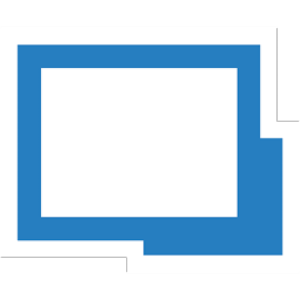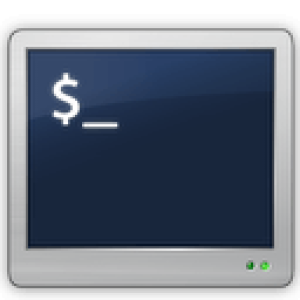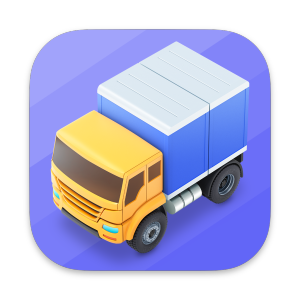MyEclipse 2017 是一个十分优秀的功能非常强大的Java开发工具, 有J2EE的 Eclipse 插件集合,支持也十分广泛,尤其是对各种开元产品的支持十分不错。目前支持Java Servlet,AJAX, JSP, JSF, Struts,Spring, Hibernate,EJB3,JDBC数据库链接工具等多项功能。可以说几乎囊括了目前所有主流开元产品的专属eclipse开发工具。全面支持移动应用开发,结合PhoneGap移动技术,你不需要学习任何新的开发语言和工具,可在单一IDE下进行Java、云和PhoneGap移动应用的开发。支持在各种服务器上进行快速测试,可使用包含各种系列应用服务器的IDE。部署范围从WebSphere、Glassfish,、WebLogic到Tomcat等各种应用服务器。
软件特色
1、业级开发MyEclipse为完成工作提供了智能的企业工具。Java EE库和功能是企业级项目的基础,支持部署到几十个企业友好的应用服务器进行快速检测。 更多>>2、云开发脱离缓存,使用内置功能连接到云,支持探索和连接服务,为他人提供自己的REST Web服务。无论是定位还是虚拟的微博,MyEclipse都能轻松地创建云连接。 更多>>3、Java Web开发有了MyEclipse,你就拥有了所有的Web开发技术。支持快速添加技术功能到Web项目中,使用可视化编辑器以便编码和配置,并且还可以在多种应用服务器上测试你的任务。 更多>>4、移动开发移动应用开发再也无需使用特殊工具或学习新的编程语言。MyEClipse支持使用Java、HTML和JQuery进行编码,使用移动工具创建拥有良好编码的应用,并嵌入到原生iOS和Android应用中。 更多>>5、优化Java EE开发确保企业开发使用的是MyEclipse中当前最新的Java EE技术,并且它强大的功能随时可用。6、保持厂商中立如果IBM WebSphere是你企业开发的重要组成部分,那么厂商锁定肯定会阻碍你的选择。你可以让开发更加自由,MyEclipse为WebSphere开发提供了工具,并支持大量的其他关键性技术。7、RESTful Web服务开发支持使用REST web服务创建云应用。使用REST特殊工具生成和测试添加到应用中的服务。8、项目工作流中保持Maven通过标准的Maven项目架构和MyEClipse菜单内置的启动命令,你可以在当前IDE下使用Maven管理项目。9、使用构架等提升你的Java Spring项目使用一系列可视化的Spring编辑器和向导工具简化Spring项目和Bean开发。通过Spring架构你可以生成一个基础的Spring应用,几步内实现运行,所有的就是这么简单。10、PhoneGap助你迅速开启移动策略支持为Android和iOS开发基于混合原生应用模型的PhoneGap移动应用。当你的应用运行良好时,允许使用PhoneGap创建服务为目标移动设备创建应用就绪的服务。11、快速而简单的企业交付安装IDE应该是应用开发过程中最简单的一部分,而不是在下载开始前查找46GB中可用的11GB。支持以最小的代价将流线型的IDE安全地交付给你的团队。12、一体化IDE的MyEclipse满足你的需求MyEclipse一次性提供了大量的关键性技术,让你自由选择适合自己工作的方式,不会埋没你的开发创意,使用一体化的Eclipse IDE让开发持续进行。13、广泛的技术累积MyEclipse为团队在所有厂商的流行技术之间提供了很好的平衡。从Spring、REST 到Maven,在单一协议栈下统一开发,支持你所需要的一切,让你更关注代码,而不受技术限制。14、多种应用服务器上轻松测试多种内置的服务器连接器用于监控你的应用运行。部署的应用服务器包括WebSphere、Glassfish、WebLogic和Tomcat等等。为了应对极速测试,提供了即时可用的集成化MyEclipse Tomcat和Derby服务器。15、移动和云开发就绪随着企业移动应用的迅速发展,一个非常灵活的IDE用于开发移动应用显得尤为重要,无需为Java、云和PhoneGap移动应用的开发而维持一个单独的开发环境。16、在统一的堆栈下为Java EE团队提供技术通过提供符合企业团队要求的MyEclipse IDE,包括针对IBM WebSphere和其他流行Java EE开发的技术,消除了工程开销。节省了通常花在项目预热、同步和软件发布上的数周时间。17、集中管理MyEclipseIT需要解决MyEclipse用户一系列的需求,利用MyEclipse Secure允许即使毫不了解Eclipse的IT员工以最小的努力创建一流的配置。18、非IBM WebSphere IDE支持为WebSphere和Liberty Profile快速创建应用。轻松配置WebSphere特殊的部署描述符,并且在多个WebSphere服务器版本间使用即时部署技术快速部署应用。


安装步骤
1. 根据自己电脑系统类型选择安装JDK,电脑为64位系统,所以双击打击“jdk-8u131适用64位系统”。点击“下一步”。2. 点击“更改”可以自行选择安装路径,我这里安装到D盘,所以直接把字母C更改为D即可,然后复制更改后的安装路径(复制的时候用快捷键Ctrl+C),可以把复制后的安装路径保存到记事本里面,后面环境变量配置的时候需要。复制后的安装路径为D:\Program Files\Java\jdk1.8.0_131\3. 等待安装。建议在D:\Program Files\Java文件夹下新建一个文件夹jre1.8(因为我之前选择安装到D盘的),如果你之前安装到其它盘,你可在其它盘Program Files\Java文件夹下新建一个文件夹jre1.8。然后点击更改选择刚才新建的jre1.8文件夹,再点击“下一步”。4. 等待安装。点击“关闭”。安装完JDK后配置环境变量。右击“计算机”。点击“属性”。5. 点击“高级系统设置”。点击“高级”,再点击“环境变量”。6. 点击新建。变量名输入“JAVA_HOME”,变量值输入安装步骤第3步复制后的安装路径。D:\Program Files\Java\jdk1.8.0_131\7. 点击“新建”。变量名输入“CLASSPATH” 变量值输入“.;%JAVA_HOME%\lib\dt.jar;%JAVA_HOME%\lib\tools.jar ”8. 在系统变量中找到“Path”,点击“编辑”。然后点击“编辑文本”,点击“确定”。9. 变量值输入“%JAVA_HOME%\bin;%JAVA_HOME%\jre\bin;”,点击“确定”。10. JDK是否安装成功。同时按键盘上的“WIN键+R键”。输入“cmd”。点击“确定”。11. 输入命令:“java -version”(java 和 -version 之间有空格),“java”,“javac ”这三个命令(都要试一下,只要有一个出现失败情况,就说明JDK环境配置失败)。都显示正常,说明配置成功!12. 双击打开“myeclipse2017.exe”程序,点击“Next”。勾选“ I accept……”后,点击“Next”13. 点击“Change”更改软件安装路径,建议安装到C盘以外的磁盘,然后点击“Next”。14. 根据自己电脑系统类型选择32位或64位,然后点击“Next”。软件正在安装,点击“Finish”,稍等一会软件会打开。15. 提示设置工作目录路径,可以根据自己的习惯设置,我这里设置为直接将“C”改为“D”,然后将“Use this as the”勾选上,然后点击“OK”。16. 点击“Start Trial”。点击“RegisterLater”。软件打开后,等待几十秒后关闭软件。解压激活文件。17. 将“patch”文件夹内的所有文件复制到“Myeclipse”安装路径下的“plugins”文件夹内。18. 点击“替换目标中的文件”。打开激活软件“cracker2017”。19. Usercode输入:crism2017,然后鼠标双击“Systemld”,最后点击“Active”后可以看见激活信息了。20. 点击“Tools”中的“SaveProperities”。在开始菜单所有程序中找到“MyEclipse 2017 CI”,然后将其拖至桌面。21. 安装完成。